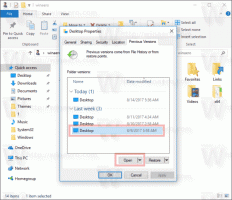Comment restaurer un pilote dans Windows 10
Comme vous le savez peut-être déjà, chaque périphérique de votre ordinateur a besoin d'un pilote. Il peut s'agir d'un pilote intégré à Windows 10 ou d'un pilote tiers publié dans Windows Catalogue de mise à jour, installé par l'OEM ou par l'utilisateur manuellement à partir du support du fournisseur ou d'un site Web placer.
Publicité
Une nouvelle version d'un pilote améliore généralement les fonctionnalités de l'appareil et résout les problèmes qui étaient présents dans la version précédente du pilote. Mais parfois, une version plus récente pose plus de problèmes avec l'appareil et peut le rendre inutilisable.
Dans ce cas, vous souhaiterez peut-être restaurer le pilote de périphérique problématique. Cela le désinstallera et restaurera le pilote précédemment installé, vous pouvez donc attendre que la prochaine version du pilote soit disponible. La fonction de restauration du pilote de périphérique a été introduite dans Windows XP et a été incluse dans chaque version depuis.
Pour restaurer un pilote sous Windows 10, vous devez ouvrir le Gestionnaire de périphériques. Vous pouvez l'ouvrir comme suit.
- Cliquez avec le bouton droit sur le bouton Démarrer ou appuyez sur Gagner + X touches de raccourci ensemble sur le clavier pour ouvrir le menu Win + X.

- L'une de ses options est le Gestionnaire de périphériques. Cliquez dessus.
Dans le Gestionnaire de périphériques, accédez au groupe de périphériques requis et développez-le. Par exemple, si vous souhaitez annuler le pilote de votre carte graphique, vous devez développer le groupe nommé "Display Adapters".
Faites un clic droit sur votre appareil dans la liste et sélectionnez Propriétés dans le menu contextuel.
Dans la boîte de dialogue des propriétés du périphérique, accédez à l'onglet Pilote. Là, vous trouverez un bouton nommé Faire reculer le pilote.

La boîte de dialogue suivante, "Restaurer le package de pilotes", propose un certain nombre d'options pour recueillir des commentaires sur les raisons pour lesquelles vous restaurez le pilote. Sélectionnez la raison appropriée et cliquez sur « Oui » pour confirmer l'opération.
Vous pourriez être invité à redémarrez votre ordinateur pour passer à la version précédente du pilote.
Une fois que vous avez terminé de restaurer le pilote, vous souhaiterez peut-être exclure l'installation des pilotes via Windows Update. Voici comment: Exclure les pilotes des mises à jour dans Windows 10 Creators Update.
C'est ça.